Procesar zonas saturadas y cargadas, Procesar un clip o una transición – Grass Valley EDIUS v.5.0 Manual del usuario
Página 419
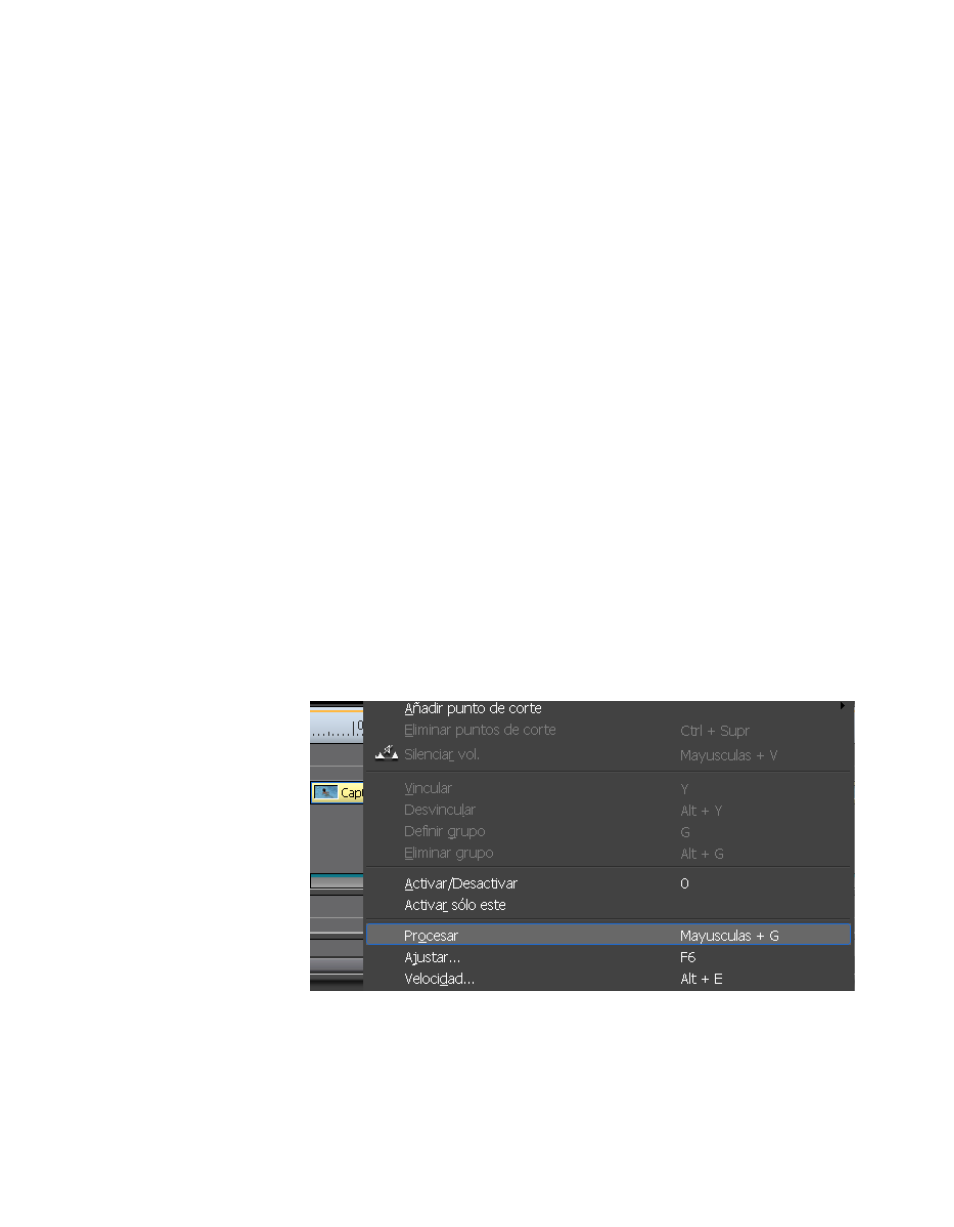
EDIUS — Manual de referencia del usuario
419
Operaciones de procesamiento
Procesar zonas saturadas y cargadas
Para procesar las zonas saturadas (línea roja) y cargadas (línea naranja)
entre los puntos de entrada y de salida de la línea de tiempo, siga uno
de estos métodos:
•
Seleccione Procesar>Procesar entrada/salida> Procesar zona cargada
en la barra de menús de la ventana de visualización.
•
Haga clic en el botón de lista [ ] en el botón
Procesar entrada/salida -
Procesar zona saturada
y seleccione “Procesar entrada/salida>Procesar
zona cargada” en el menú.
•
Haga clic con el botón derecho en la escala de tiempo y seleccione
“Procesar entrada/salida>Procesar zona cargada” en el menú.
•
Pulse las teclas [
CTRL
]+[
ALT
]+[
Q
].
Nota
Si los puntos de entrada y salida cubren sólo una parte de una zona cargada
o saturada, el procesamiento de esa zona no estará disponible. Reubique
los puntos de entrada y de salida para que cubran toda la zona saturada o
cargada con el fin de procesar estas áreas.
Procesar un clip o una transición
Para procesar sólo una transición o clip seleccionado, haga lo siguiente:
Haga clic con el botón derecho en un clip o transición y seleccione
“Procesar” en el menú, tal como se ilustra en la
Figura 459. Menú Clip - Procesar
Nota
Haga clic en el botón Cancelar en el cuadro de diálogo Procesar para detener
el procesamiento en progreso.